WPS文字中怎么绘制田字格操作方法教学,有关如何在WPS 文本中绘制字段网格的教程。有些用户需要在文档中添加一些网格。这个图形在软件自带的图形库中是没有的,但是我们可以自己制作。那么天子网格具体是如何制作的呢?下面我们就来看看,分享一下详细的制作方法。
操作教学
1、天格的外框是正方形。我们需要使用绘图工具中的矩形来制作它。默认情况下,绘图工具栏处于打开状态。如果关闭的话,可以通过菜单视图-工具栏-绘图来打开绘图工具栏。
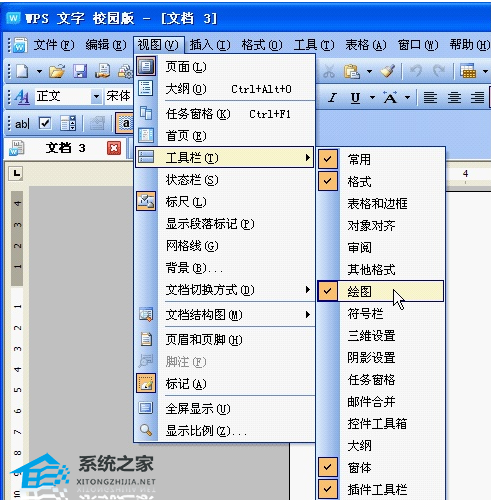
2. 选择工具栏中的矩形工具,然后在文档中拖动或单击以插入矩形。

3. 选择刚刚插入的矩形,右键单击鼠标设置对象格式,或单击图形。页边空白处将弹出一个用于格式化对象的对话框。将形状的高度和宽度设置为12毫米,并将形状的填充颜色设置为无填充颜色。
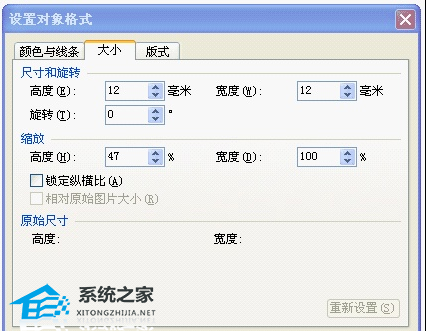
5、选择绘图工具栏上的直线工具,如图4所示,按住Shift键并水平拖动鼠标,即可轻松绘制直线。

6. 双击该行,弹出设置对象格式的对话框。将线设置为虚线并将线宽设置为12mm。
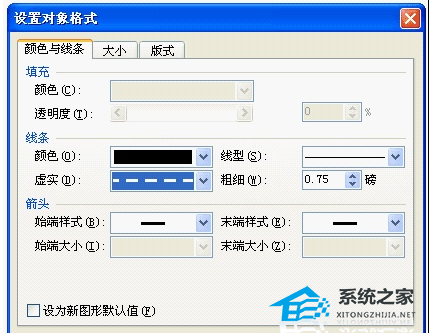
7、用同样的方法画一条垂直的虚线,或者复制刚才画的虚线,旋转90度。
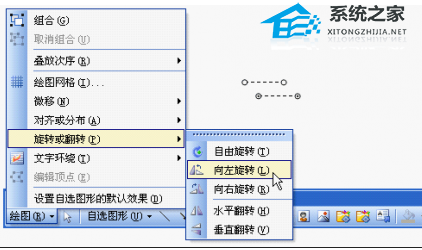
8. 选择绘图工具栏中的箭头图标,如图7所示,鼠标光标将变为箭头。

9. 用鼠标框选中刚刚绘制的图形,单击绘图工具栏中的“对齐”或“分布”工具,然后分别单击“水平居中”和“垂直居中”。
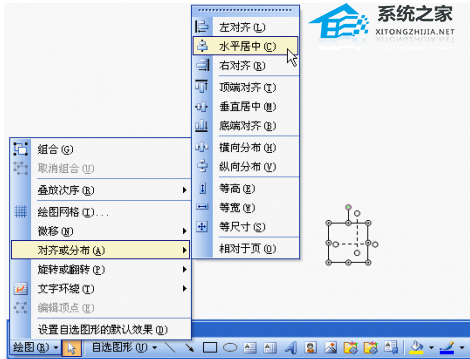
10.最后,将对齐的数字放在一起,田地网格就准备好了。
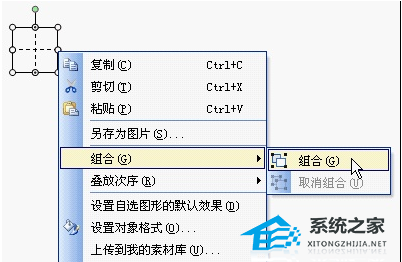
WPS文字中怎么绘制田字格操作方法教学,以上就是本文为您收集整理的WPS文字中怎么绘制田字格操作方法教学最新内容,希望能帮到您!更多相关内容欢迎关注。








